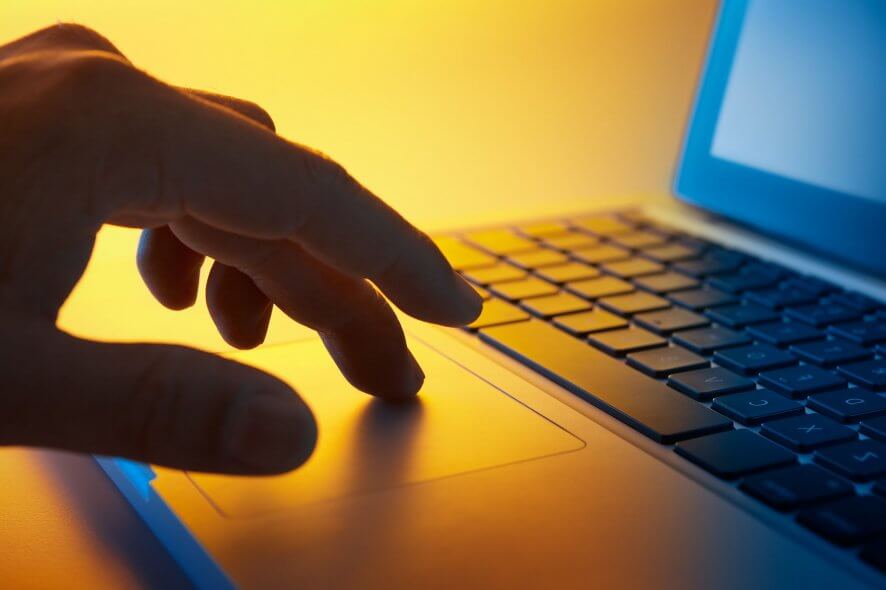
mnoho uživatelů systému Windows 10 při práci na svých noteboocích se náhodně dotýká touchpadu notebooku, čímž se kurzor myši pohybuje. Podle níže uvedeného tutoriálu se můžete dozvědět, jak vypnout touchpad a také odkud jej můžete znovu aktivovat, pokud budete někdy chtít znovu přepnout z klasické myši na touchpad ve Windows.
jak vypnu touchpad v systému Windows 10?
použijte tlačítka funkcí

- obvykle a ve většině případů na klávesnici notebooku byste měli mít tlačítko Fn a tlačítko Touchpad umístěné na horní straně klávesnice.
- stiskněte a podržte tlačítko Fn a tlačítko Touchpad, abyste jej zapnuli a vypnuli.
Všimněte si, že tato funkce není k dispozici na všech noteboocích Windows.
použijte aplikaci třetí strany
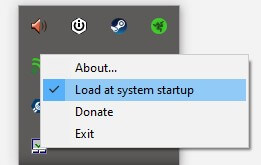
- stáhnout TouchFreeze
- postupujte podle Průvodce instalací a nainstalujte jej do systému
- po dokončení instalace se v systémové liště objeví ikona. Tento program deaktivuje váš touchpad, ale pouze tehdy, když detekuje psaní na klávesnici.
deaktivujte touchpad
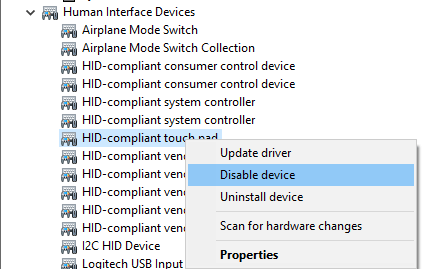
- klepněte pravým tlačítkem myši na tlačítko Start a vyberte Správce zařízení
- rozbalte seznam zařízení pro lidské rozhraní
- Najděte ovladač touchpadu (všimněte si, že název může být na vašem zařízení odlišný)
- klepněte pravým tlačítkem myši na zařízení a vyberte možnost Zakázat zařízení
váš touchpad se nevypíná, když připojíte myš? Máme průvodce, který vám ukáže, jak to opravit.
vypněte touchpad z nastavení systému Windows
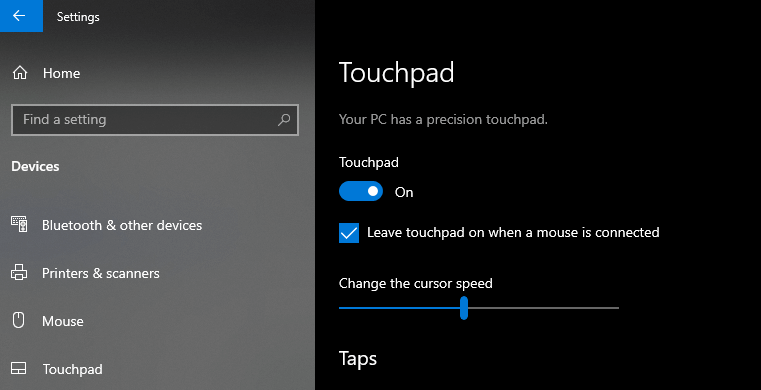
- Otevřete Nastavení systému Windows (zkratka Win + I)
- přejděte na zařízení > Touchpad
- buď použijte přepínač zapnutí / vypnutí k vypnutí touchpadu, nebo zrušte zaškrtnutí políčka, abyste jej automaticky vypnuli, když je připojena myš
opravy a tipy touchpadu notebooku v systému Windows 10
pokud jste pokročilý uživatel, můžete zkusit přístup k pokročilým možnostem touchpadu a přizpůsobit jeho funkce vašim potřebám.
můžete se také setkat s některými problémy s náhodným zmrazením touchpadu nebo touchpadem, který prostě nefunguje. To není problém, protože na internetu je spousta oprav a některé máme také. Stačí se podívat na náš průvodce opravami problému „touchpad zamrzne“ nebo problémů „touchpad nefunguje“.
máte nad čtyřmi rychlými způsoby vypnutí touchpadu notebooku v prostředí operačního systému Windows. V případě jakýchkoli dotazů k těmto metodám nás neváhejte napsat níže v sekci komentářů na stránce.
{{/hodnoty}}
Časté dotazy
-
Proč nemohu deaktivovat svůj touchpad?
pokud jste vyzkoušeli všechny metody uvedené v této příručce, přihlaste se pomocí účtu správce nebo odinstalujte ovladač touchpadu.
-
jak vypnu touchpad na svém notebooku?
Otevřete Nastavení systému Windows a postupujte podle pokynů uvedených v kroku 4 našeho průvodce.
-
jak deaktivuji touchpad v systému Windows 10?
ovladač můžete zakázat ze Správce zařízení podle výše uvedených kroků.
-
jak vypnu touchpad, když je myš připojena v systému Windows 10?
můžete to provést z nabídky Nastavení, protože se jedná o funkci, která se peče do systému Windows 10. Postupujte podle našeho rychlého průvodce a tuto funkci můžete povolit.
- tipy pro windows